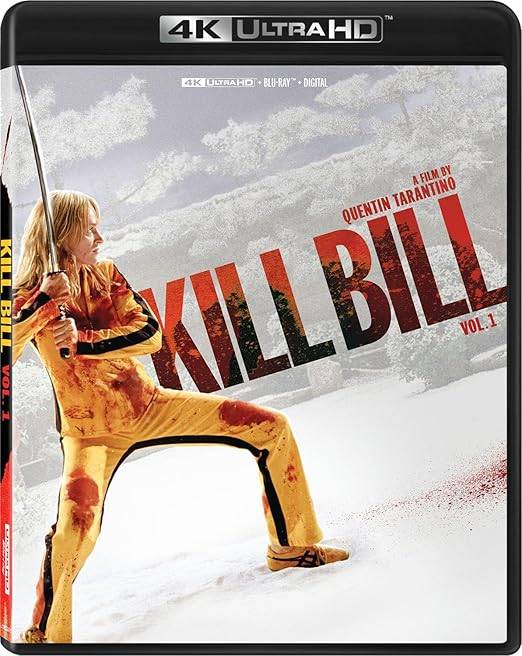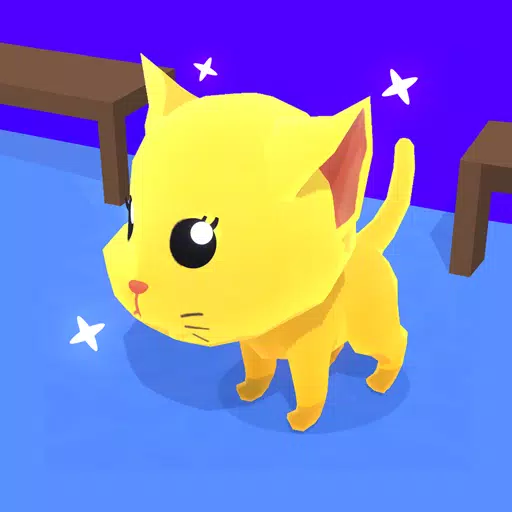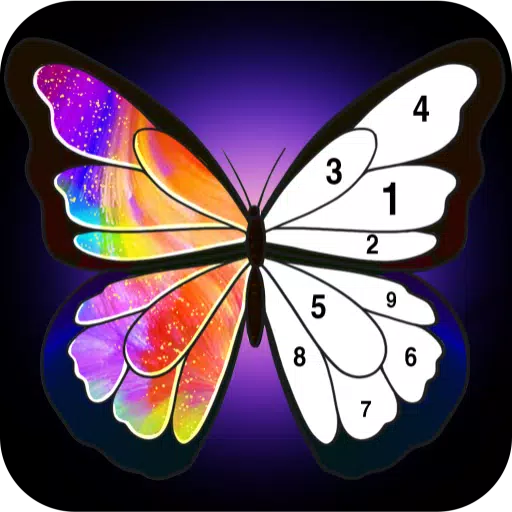Entfesseln Sie Ihre Sega-CD-Sammlung auf Steam Deck: Eine umfassende Anleitung
Die Sega-CD oder Mega-CD erweiterte die Fähigkeiten des Sega Genesis/Megadrive und lieferte verbesserte Spielerlebnisse mit Audio- und FMV-Sequenzen in CD-Qualität. Obwohl es kein großer kommerzieller Erfolg war, bot es einen überzeugenden Einblick in die Zukunft des Gamings. Dank EmuDeck können Sie diese Ära jetzt auf Ihrem Steam Deck noch einmal erleben. Diese Anleitung bietet eine Schritt-für-Schritt-Anleitung.
Aktualisiert am 9. Januar 2025: Dieses Handbuch enthält Decky Loader und Power Tools, die von EmuDeck-Entwicklern für optimale Leistung empfohlen werden, und enthält Fehlerbehebung für Decky Loader nach Steam Deck-Updates.
Schritte vor der Installation: Entwicklermodus und Grundlagen
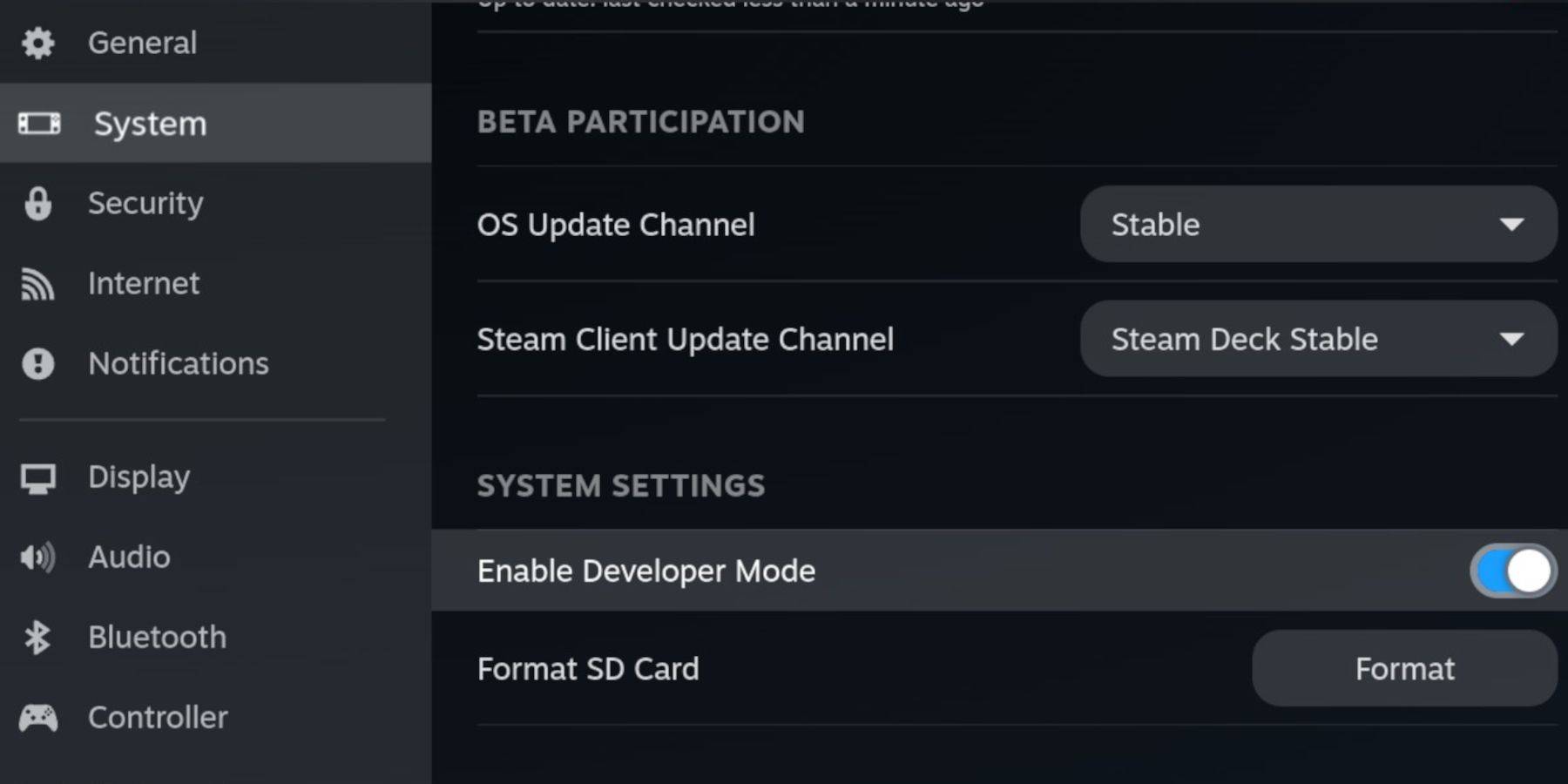 Aktivieren Sie den Entwicklermodus und das CEF-Remote-Debugging auf Ihrem Steam Deck für nahtlose EmuDeck-Kompatibilität.
Aktivieren Sie den Entwicklermodus und das CEF-Remote-Debugging auf Ihrem Steam Deck für nahtlose EmuDeck-Kompatibilität.
- Schalten Sie Ihr Steam-Deck ein.
- Greifen Sie auf das Steam-Menü zu (Steam-Taste).
- Navigieren Sie zu System > Entwicklermodus und aktivieren Sie ihn.
- Öffnen Sie das Entwicklermenü und aktivieren Sie CEF Remote Debugging.
- Öffnen Sie das Power-Menü (Steam-Taste) und wechseln Sie in den Desktop-Modus.
Grundlegende Anforderungen:
- Eine schnelle A2 microSD-Karte für EmuDeck und Spiele. Formatieren Sie es auf Ihrem Steam Deck.
- Legal erworbene Sega-CD-ROMs und BIOS-Dateien.
- (Optional, aber empfohlen) Tastatur und Maus für einfachere Dateiverwaltung.
SD-Kartenformatierung:
- Setzen Sie Ihre microSD-Karte ein.
- Öffnen Sie das Steam-Menü > Speicher.
- Wählen Sie „SD-Karte formatieren“.
EmuDeck herunterladen und installieren:
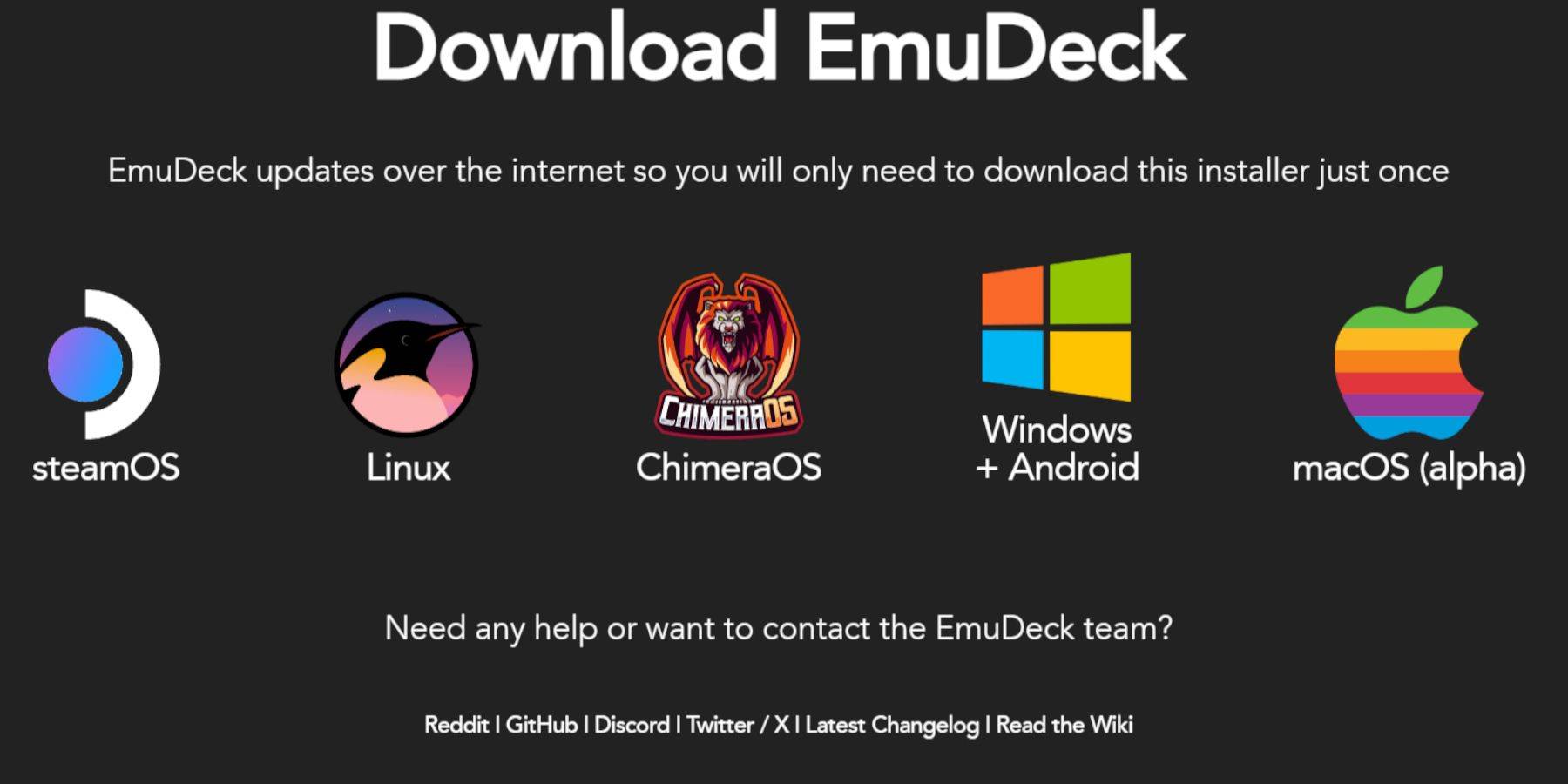
- Desktop-Modus aufrufen (Steam-Taste > Ein/Aus).
- Laden Sie einen Browser aus dem Discovery Store herunter.
- Laden Sie EmuDeck über Ihren Browser herunter und wählen Sie die entsprechende SteamOS-Version aus.
- Führen Sie das Installationsprogramm aus und wählen Sie „Benutzerdefinierte“ Installation.
- Wählen Sie Ihre microSD-Karte als Installationsort.
- Wählen Sie die gewünschten Emulatoren (RetroArch, MelonDS, Steam ROM Manager, Emulation Station werden empfohlen).
- Schließen Sie die Installation ab, indem Sie „Abschließen“ auswählen.
Übertragen von Sega-CD-Dateien:
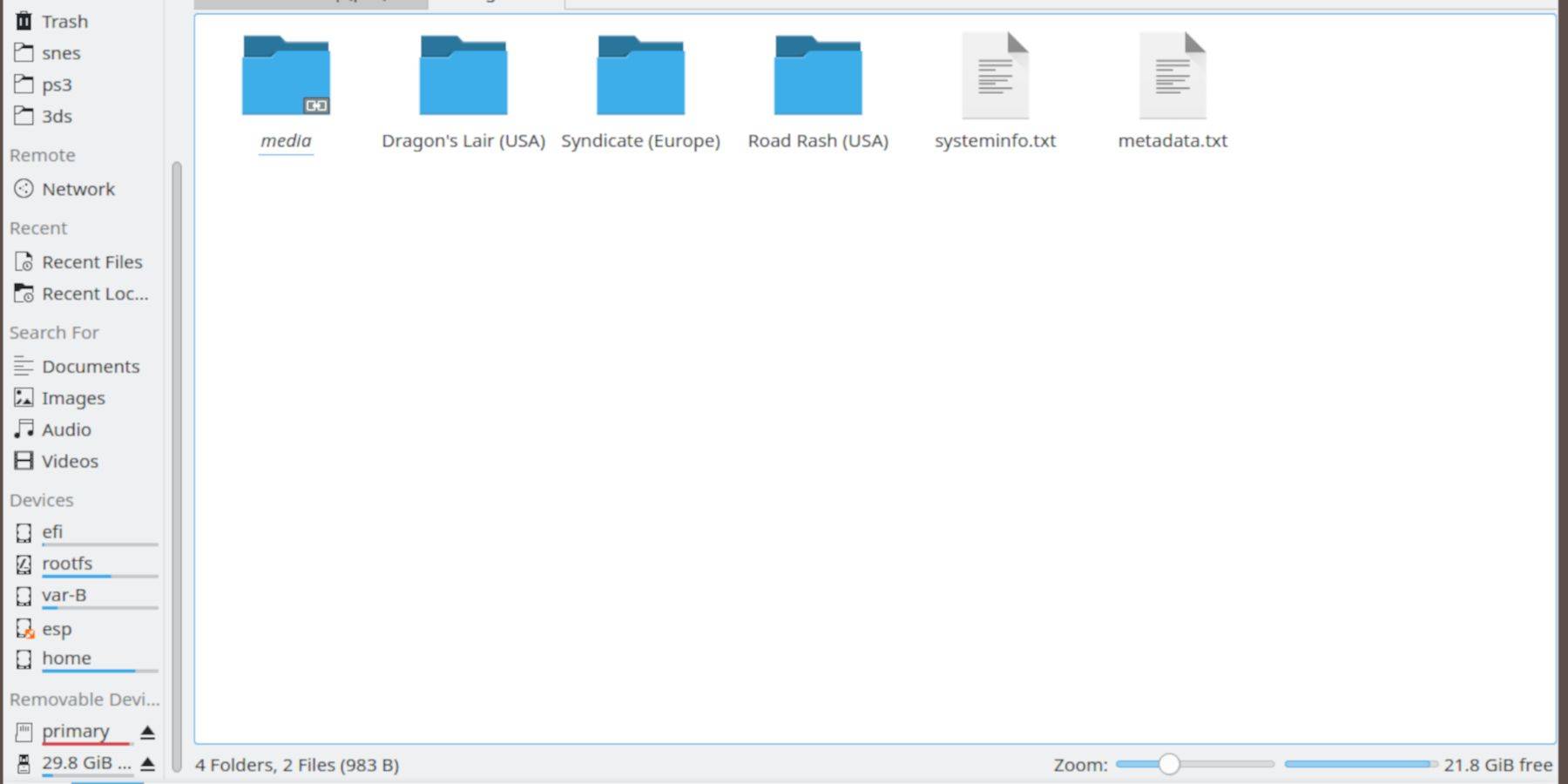
BIOS-Übertragung:
- Öffnen Sie den Dolphin-Dateibrowser im Desktop-Modus.
- Navigieren Sie zu Ihrer microSD-Karte (normalerweise mit der Bezeichnung „Primär“).
- Gehen Sie zum Ordner „Emulation“ > „BIOS“ und übertragen Sie Ihre BIOS-Dateien.
ROM-Übertragung:
- Navigieren Sie zu Ihrer microSD-Karte („Primär“) > „Emulation“ > „ROMS“.
- Öffnen Sie den Ordner „segaCD“ oder „megaCD“ und übertragen Sie Ihre ROMs.
ROMs mit Steam ROM Manager hinzufügen:
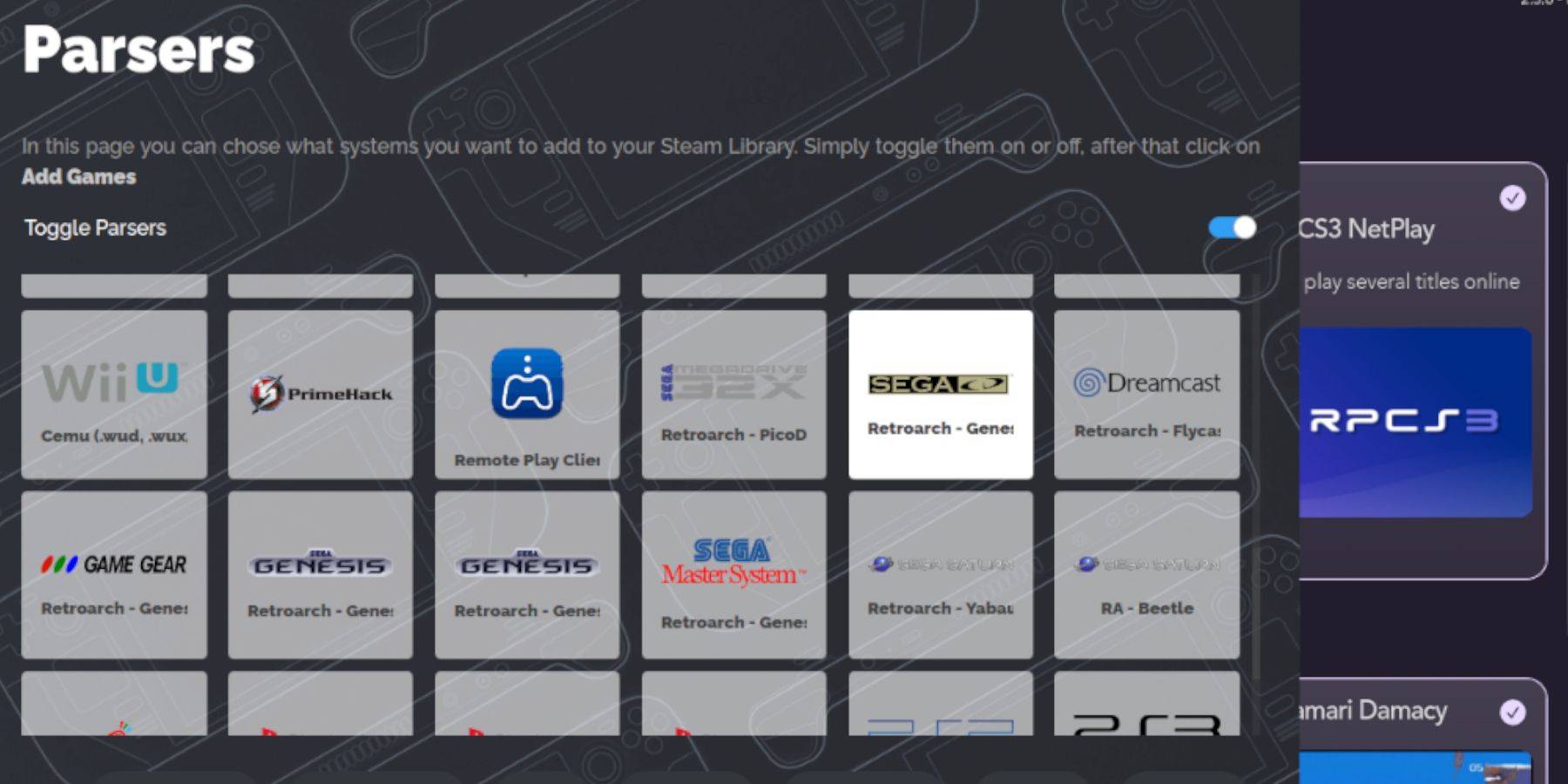
- Starten Sie EmuDeck.
- Öffnen Sie den Steam ROM Manager im linken Bereich.
- Folgen Sie den Anweisungen auf dem Bildschirm, fügen Sie Ihre Sega-CD-Spiele hinzu und analysieren Sie die Daten.
Behebung fehlender Deckblätter:
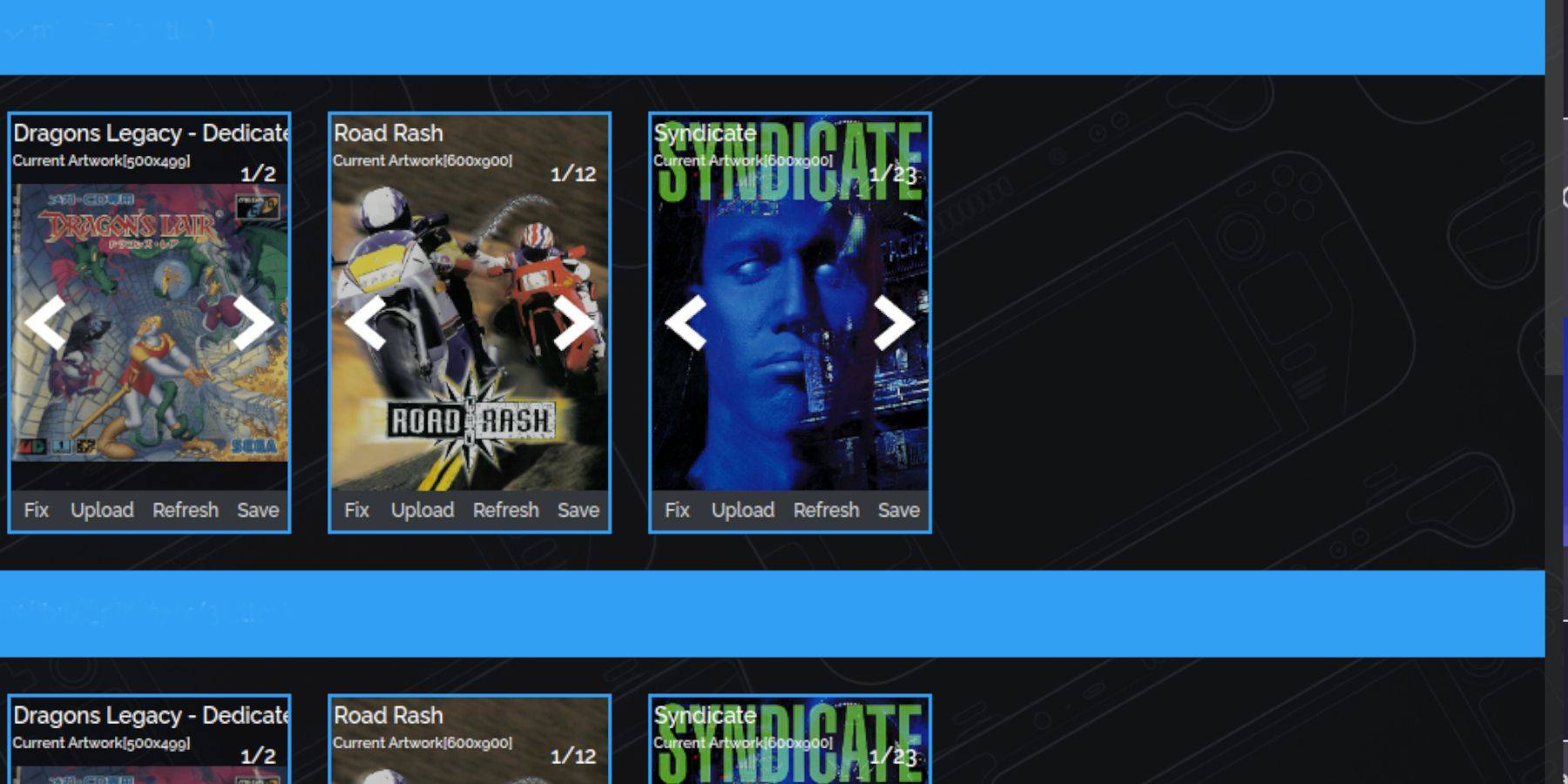
Steam ROM Manager kümmert sich normalerweise um Cover-Art. Für fehlende Cover:
- Verwenden Sie die Funktion „Fix“ im Steam ROM Manager.
- Suchen Sie nach dem Spieltitel und wählen Sie ein passendes Cover aus.
- Speichern und schließen.
Cover manuell hinzufügen:
Wenn SRM kein Cover findet, laden Sie das Bild manuell mit der Funktion „Hochladen“ in SRM hoch.
Ihre Sega-CD-Spiele spielen:
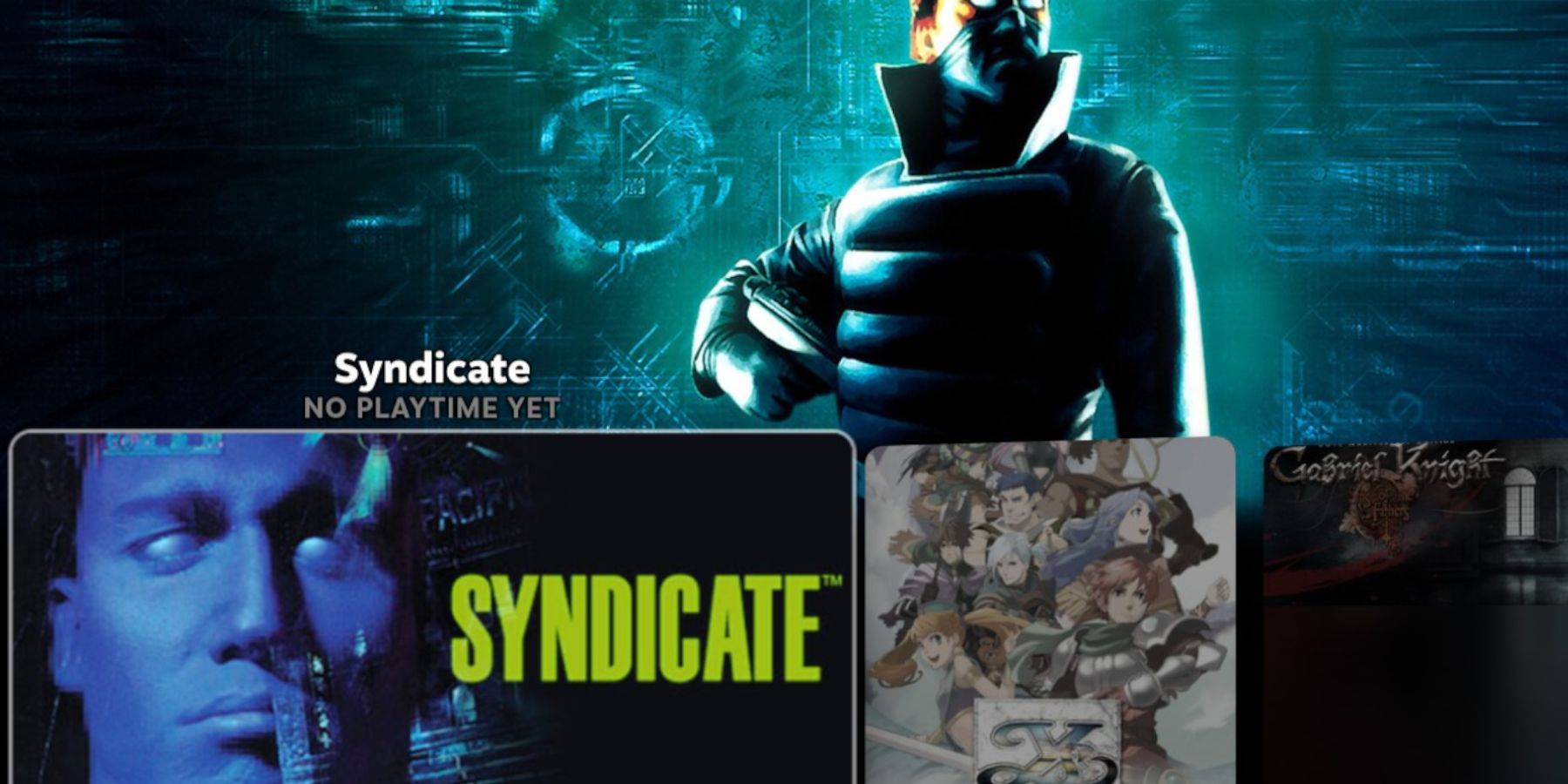
- Gaming-Modus aufrufen.
- Gehen Sie zu Ihrer Steam-Bibliothek > Sammlungen.
- Finden Sie Ihre Sega-CD-Sammlung und starten Sie Ihre Spiele.
Emulationsstation verwenden:
Emulation Station (falls installiert) bietet ein hervorragendes Bibliothekserlebnis, insbesondere für Multi-Disc-Spiele. Greifen Sie über Ihre Steam-Bibliothek > Registerkarte „Nicht-Steam“ darauf zu. Nutzen Sie die Scraper-Funktion für optimale Metadaten und Cover-Art.
Decky Loader installieren:
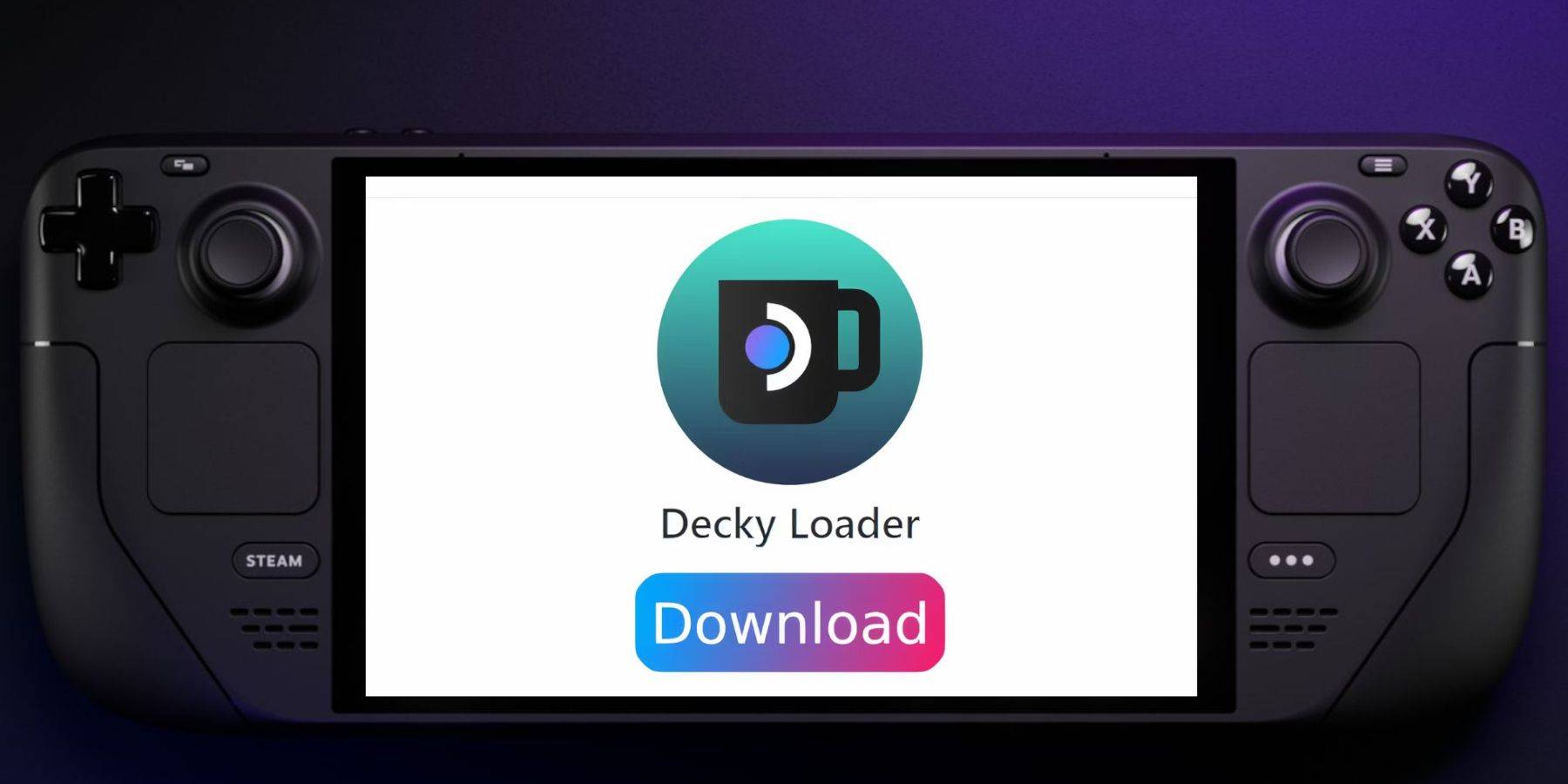
- Wechseln Sie in den Desktop-Modus.
- Laden Sie Decky Loader von seiner GitHub-Seite herunter.
- Führen Sie das Installationsprogramm aus und wählen Sie „Empfohlene Installation“ aus.
- Starten Sie Ihr Steam-Deck im Gaming-Modus neu.
Elektrowerkzeuge installieren und konfigurieren:
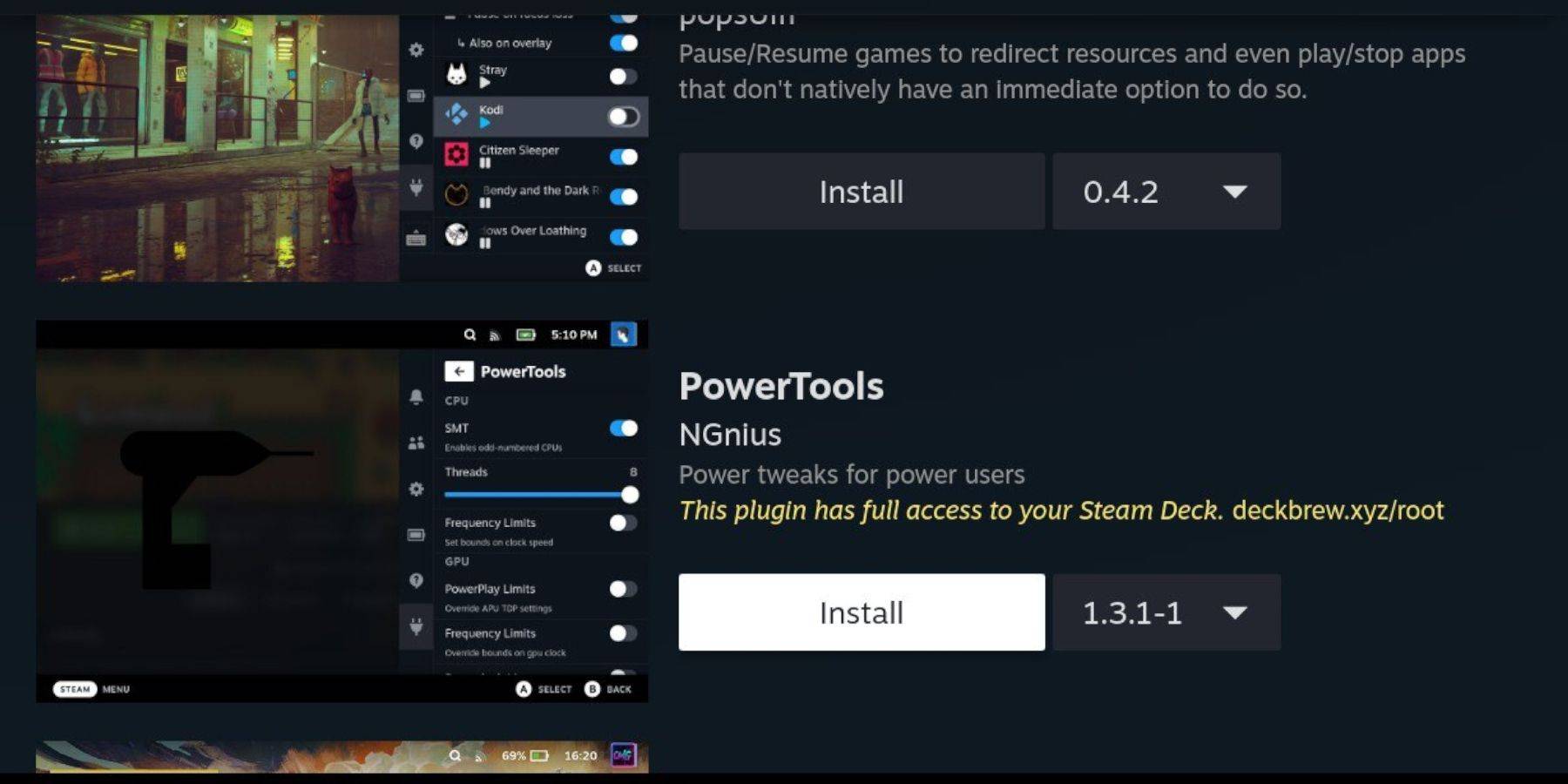
- Greifen Sie über das Schnellzugriffsmenü (QAM) auf Decky Loader zu.
- Installieren Sie Elektrowerkzeuge aus dem Decky Store.
- Power Tools konfigurieren (SMTs deaktivieren, Threads auf 4 einstellen, GPU-Takt bei Bedarf anpassen).
Decky Loader nach einem Steam-Deck-Update wiederherstellen:

Wenn Decky Loader nach einem Update entfernt wird:
- Wechseln Sie in den Desktop-Modus.
- Laden Sie Decky Loader erneut von GitHub herunter.
- Führen Sie das Installationsprogramm mit „Ausführen“ aus und geben Sie Ihr Sudo-Passwort ein.
- Starten Sie Ihr Steam Deck neu.
Diese umfassende Anleitung sorgt für eine reibungslose Einrichtung und ein angenehmes Sega-CD-Spielerlebnis auf Ihrem Steam Deck.